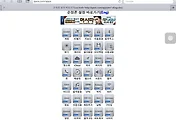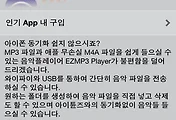반응형
안드로이드 폰은 자유도가 더욱 높아 더 편하게 음악을 전송하고 관리 할 수 있다
역시 안드로이드 폰에서도 앱이 필요하다
마켓에 가서 ES 파일탐색기를 다운받는다

다음으로는 컴퓨터에서 공유 세팅을 한다 전송해야 할 MP3가 있는 폴더를 공유 설정을 한다
공유 설정을 잘 아시는 분들은 통과
탐색기에서 공유할 mp3 폴터에서 마우스 오른쪽 버튼을 클릭하면 (음 영문판 Win 7 을 사용하다 보니 ㅡㅡ;;;)
공유(share with)를 클릭하고
share this folder 를 체크하고 하단의 Permissions 를 클릭


다음과 같이 권한을 줘야 하는데 일단 Add를 눌러

스캔을 하면 원하는 PC를 찾을 수 있다
스캔을 완료하고 원하는 PC를 누르면
바로 접속을 못하고 로긴을 해야 한다

다음과 같이 사용자 이름과 비밀번호를 넣어야 한다
좀전 PC에서 공유했던 ID와 패스워드를 입력해 주면

mp3폴더에 들어가 전송할 폴더를 꾸~~욱 누르고 있으면
아래와 같은 메뉴가 나온다
당연히 Copy to 를 선택

역시 안드로이드 폰에서도 앱이 필요하다
마켓에 가서 ES 파일탐색기를 다운받는다

다음으로는 컴퓨터에서 공유 세팅을 한다 전송해야 할 MP3가 있는 폴더를 공유 설정을 한다
공유 설정을 잘 아시는 분들은 통과
탐색기에서 공유할 mp3 폴터에서 마우스 오른쪽 버튼을 클릭하면 (음 영문판 Win 7 을 사용하다 보니 ㅡㅡ;;;)
공유(share with)를 클릭하고
Advancedsharing 을 클릭한다 (이제부터 한글판으로 번역은 알아서 하시길 한글판 메뉴를 몰라서)
share this folder 를 체크하고 하단의 Permissions 를 클릭

여기서 sharing 탭의
Advanced Sharing 을 클릭

다음과 같이 권한을 줘야 하는데 일단 Add를 눌러
Advanced를 클릭
Find Now를 누르면 시스템의 계정들이 보인다
이중 공유를 권한을 줄 주 계정을 클릭하여
Full Control 권한을 준다

이렇게 컴퓨터의 공유 설정을 마치고
조금전 다운받은 ES 파일 탐색기를 실행한다
실행한 후 화면을 왼쪽으로 스윽 넘기면(다들 아시죠? 스마트폰 쓰니까)
로컬에서 랜(랜공유) 파일 탐색이 된다
같은 네트웍의 공유된 PC리스트들이 보인다 만약 보이지 않는다면
메뉴를 눌러 -> 새로운 을 클릭

스캔을 하면 원하는 PC를 찾을 수 있다

스캔을 완료하고 원하는 PC를 누르면

바로 접속을 못하고 로긴을 해야 한다

다음과 같이 사용자 이름과 비밀번호를 넣어야 한다
좀전 PC에서 공유했던 ID와 패스워드를 입력해 주면

이처럼 공유된 폴더들을 볼수 있다
$ 붙은 공유는 아시죠 관리를 위한 폴더라는 것~~~
mp3폴더로 접속을 하면

mp3폴더에 들어가 전송할 폴더를 꾸~~욱 누르고 있으면
아래와 같은 메뉴가 나온다
당연히 Copy to 를 선택
이제는 전송할 폴더를 지정하면 되는데 당연하게 평소 저장하던 음악폴더(갤럭시 S2의 SD 카드의 경우에는)
/mnt/sdcard/external_sd/music 폴더에 복사를 한다
엑스페리아 아크의 경우는
/mnt/sdcard/music 이다
특이하게 갤럭시S2는 내부 메모리에 SD 카드로 인식하는 플래시 메모리 영역이 있고 외부 마이크고 SD 카드를 장착한 경우는 external_sd 라는 폴더에 외장 메모리가 마운드 된다
어쨋든 카피를 완료하고 나면 그냥 안드로이드 기본 음악 앱으로 음악을 들으면 된다

이로써 귀찮은 선 연결없이 언제든지 음악 전송 및 음악듣기가 가능
반응형
'IT' 카테고리의 다른 글
| 아이폰 아이패드 순정 바로가기 만들기 (0) | 2012.02.19 |
|---|---|
| 안드로이드 마켓에서 설치한 프로그램들 (0) | 2012.01.08 |
| 아이폰 아이튠즈 없이 음악전송, 음악듣기 (0) | 2012.01.08 |
| 갤럭시 S2 스크린 캡쳐 편하게 하기 (3) | 2011.12.17 |
| 안드로이드 모션인식 전화받기 앱 아게브(Agev)_AN (0) | 2011.12.17 |